win7的無線網圖示不見了怎麼辦
win7的無線網圖示不見了怎麼辦? 我們使用電腦的時候如果需要連接網絡,通常都是使用電腦下發的無線網路圖示來進行網路的選擇。但有用戶發現自己電腦的無線網路圖示不見了,那麼這個問題怎麼去解決,很多小夥伴不知道怎麼詳細操作,小編下面整理了win7系統桌面下方的無線網路圖示不見了解決步驟,如果你感興趣的話,跟著小編一起往下看看吧!

win7系統桌面下方的無線網路圖標不見了解決步驟
1、進入win7桌面,滑鼠右鍵網路圖標,選擇屬性開啟。

2、在網路和共用中心介面中點選介面左側的變更適配器配置 ,進入下一步。
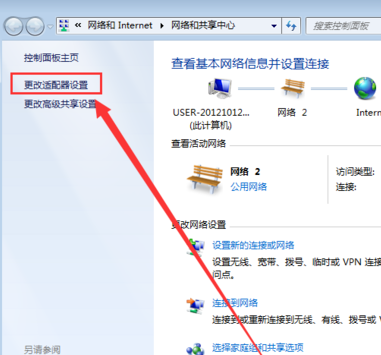
3、在開啟的介面中滑鼠雙擊無線網路連線圖示開啟。
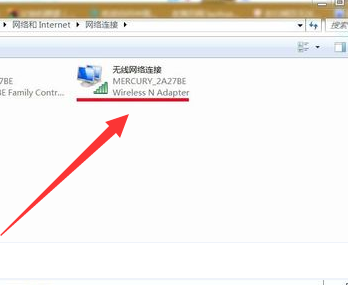
4、在彈出的無線網路連線狀態視窗點選屬性開啟。
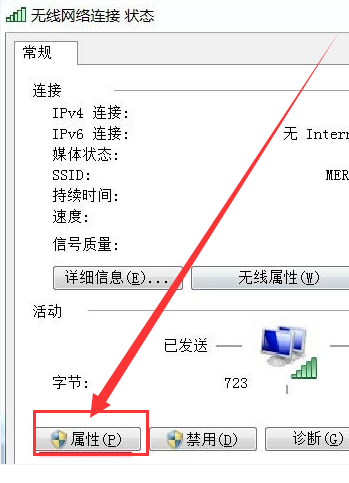
5、接著在新介面中點選配置按鈕,進入下一步。
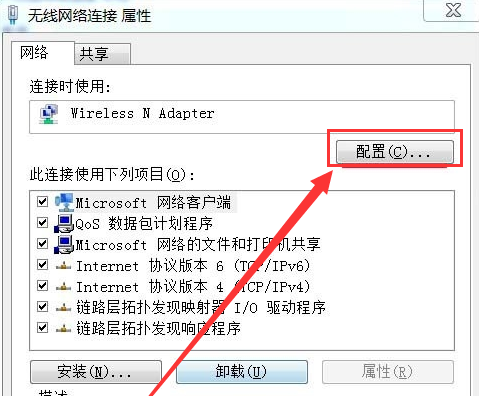
6、將允許電腦關閉此裝置以節省電源前面勾去除,點選確定即可。
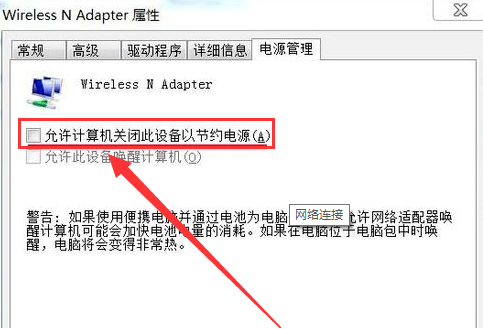 #
#
以上就是【win7的無線網圖示不見了怎麼辦-win7系統桌面下方的無線網路圖示不見了解決步驟】全部內容了,更多精彩教學盡在本站!
以上是win7的無線網圖示不見了怎麼辦的詳細內容。更多資訊請關注PHP中文網其他相關文章!

熱AI工具

Undresser.AI Undress
人工智慧驅動的應用程序,用於創建逼真的裸體照片

AI Clothes Remover
用於從照片中去除衣服的線上人工智慧工具。

Undress AI Tool
免費脫衣圖片

Clothoff.io
AI脫衣器

AI Hentai Generator
免費產生 AI 無盡。

熱門文章

熱工具

記事本++7.3.1
好用且免費的程式碼編輯器

SublimeText3漢化版
中文版,非常好用

禪工作室 13.0.1
強大的PHP整合開發環境

Dreamweaver CS6
視覺化網頁開發工具

SublimeText3 Mac版
神級程式碼編輯軟體(SublimeText3)

熱門話題
 Win11怎麼停用工作列縮圖預覽? 關閉滑鼠移動工作列圖示顯示縮圖技巧
Feb 29, 2024 pm 03:20 PM
Win11怎麼停用工作列縮圖預覽? 關閉滑鼠移動工作列圖示顯示縮圖技巧
Feb 29, 2024 pm 03:20 PM
本文將介紹如何在Win11系統中關閉滑鼠移動工作列圖示時顯示的縮圖功能。這項功能在預設情況下是開啟的,當使用者將滑鼠指標懸停在工作列上的應用程式圖示上時,會顯示該應用程式的目前視窗縮圖。然而,有些用戶可能覺得這個功能不太實用或會幹擾到他們的使用體驗,因此想要關閉它。工作列縮圖可能很有趣,但它們也可能分散注意力或煩人。考慮到您將滑鼠懸停在該區域的頻率,您可能無意中關閉了重要視窗幾次。另一個缺點是它使用更多的系統資源,因此,如果您一直在尋找一種提高資源效率的方法,我們將向您展示如何停用它。不過
 如何在Ubuntu開始功能表中移除圖示?
Jan 13, 2024 am 10:45 AM
如何在Ubuntu開始功能表中移除圖示?
Jan 13, 2024 am 10:45 AM
ubuntu系統開始選單裡面列出了很多的軟體圖標,有很多不常用的圖標,想要刪除,該怎麼刪除呢?下面我們就來看看詳細的教學。 1.先進入ubuntu桌面,點選左邊面板下面的開始選單。 2、裡面可以找到一個文字編輯器圖標,我們要把它刪除了。 3.現在我們回到桌面直接滑鼠右鍵開啟終端。 4、使用指令開啟應用程式列表目錄。 sudonautilus/usr/share/applicationssudonautilus~/.local/share/applications5、在裡面找到對應的文字編輯器圖示。 6、接著直
 如何在我的所有 Windows 11 顯示器上顯示系統托盤圖標
Sep 22, 2023 pm 03:21 PM
如何在我的所有 Windows 11 顯示器上顯示系統托盤圖標
Sep 22, 2023 pm 03:21 PM
使用多顯示器設定時,使用者希望在所有顯示器上顯示托盤圖標,以便跟上最新通知或存取某些應用程式。這可能非常有用,在今天的指南中,我們將向您展示如何正確啟用此功能。如何在Windows11中的所有顯示器上顯示托盤圖示? 1.使用顯示融合軟體造訪DisplayFusion網站並下載軟體。下載軟體後,運行安裝檔並安裝它。啟動軟體並根據需要進行配置。在第二個畫面上,以滑鼠右鍵按一下工作列,選擇多顯示器工作列,然後選擇系統匣。最後,檢查顯示/隱藏圖示.完成此操作後,您應該在Windows11上的兩台顯示器上取得系統
 下載手機設定圖示到桌面「秒懂:Android手機為應用程式換圖示步驟」
Feb 06, 2024 pm 04:27 PM
下載手機設定圖示到桌面「秒懂:Android手機為應用程式換圖示步驟」
Feb 06, 2024 pm 04:27 PM
為了美化桌面,許多用戶喜歡定期更換桌面主題,隨時保持新鮮感。不過,換主題卻不會更改第三方APP的圖標,個性美化不夠徹底。如果你厭倦了千篇一律的應用程式圖標,不妨將它們替換掉。理論上,想為手機APP換圖標,通常需要ROOT系統和一些工具來拆包裝替換圖標。但由於絕大多數手機不再支援ROOT系統,我們需要尋找其他方法來實現。例如,一些特定的應用程式可能提供了自訂圖示的選項,或者可以透過第三方啟動器來實現個人化圖示。此外,一些手機品牌也推出了專門的主題和圖標商店,供用戶選擇和更換圖標。在各大應用程式商店中,
 您的T-mobile智慧型手機上的5G UC與5G UW圖示的意思是什麼?
Feb 24, 2024 pm 06:10 PM
您的T-mobile智慧型手機上的5G UC與5G UW圖示的意思是什麼?
Feb 24, 2024 pm 06:10 PM
T-Mobile用戶已經開始注意到,他們的手機螢幕上的網路圖示有時顯示為5GUC,而其他業者則顯示為5GUW。這並不是拼字錯誤,而是代表不同類型的5G網路。事實上,營運商們正在不斷擴大他們的5G網路覆蓋範圍。在這個主題中,我們將探討T-Mobile智慧型手機上顯示的5GUC和5GUW圖示的意思。這兩種標誌代表著不同的5G技術,每種技術都有其獨特的特點和優點。透過了解這些標誌的含義,使用者可以更了解他們所連接的5G網路類型,以便選擇最適合自己需求的網路服務。 5GUCVS5GUW圖示在T
 Win11如何關閉大小寫提示圖標
Jun 29, 2023 pm 01:00 PM
Win11如何關閉大小寫提示圖標
Jun 29, 2023 pm 01:00 PM
Win11如何關閉大小寫提示圖示?當我們的電腦在進行大小寫切換時,有用戶的電腦螢幕會出現提示圖標,對此有用戶想要將該圖標關閉,那麼應該如何操作呢?其實方法很簡單,下面小編就為大家示範Win11關閉大小寫提示圖示的方法,希望以下教學對你有幫助。 Win11關閉大小寫提示圖示的方法 解決的方法很簡單,那就是打開任務管理器結束Thisutilitycontrolsspecialkeyboard這個進程。 總而言之就是關閉進程裡面的XXXXXUtility進程就可以了,如果是聯想電腦的話,就
 PPT幻燈片插入excel圖示的操作方法
Mar 26, 2024 pm 05:40 PM
PPT幻燈片插入excel圖示的操作方法
Mar 26, 2024 pm 05:40 PM
1.開啟PPT,翻頁至需要插入excel圖示的頁面。點選插入選項卡。 2、點選【對象】。 3、跳出以下對話框。 4.點選【由檔案建立】,點選【瀏覽】。 5、選擇需要插入的excel表格。 6.點選確定後跳出如下頁面。 7.勾選【顯示為圖示】。 8.點選確定即可。
 如何解決win10音量圖示消失的問題
Jan 04, 2024 pm 05:31 PM
如何解決win10音量圖示消失的問題
Jan 04, 2024 pm 05:31 PM
win10系統是一款非常優秀的系統,一般來說win10系統在使用的過程中是不會出現任何的問題的!但是總有那些小機率事件會出現!有時候一個莫名的操作就會導致一些圖示消失了!今天小編為大家帶來的就是win10的音量圖示不見了的恢復教程,有需要的小夥伴們快來看看吧。 win10的音量圖示不見了的解決方法:操作步驟:1、點選開始選單,點選:設定。 2、點擊:系統。 3.點選通知和操作,選擇你要顯示的圖示。 4.將音量鍵開啟即可恢復桌面圖示。 win10的音量圖示不見了的解決方法:>>>win10電腦聲音





